Kindle如何添加认可的发件人电子邮箱?
1、使用浏览器登录到亚马逊中国(cn)网站,完成登录验证后,点击我的账户功能;

2、在弹出的菜单中点击管理我的内容和设备链接;

3、打开后点击最右侧设置功能标签;

4、打开设置功能后,向下拉动界面,找到个人文档设置功能,点击展开;

5、展开后拉到页面最底下,找到已认可的发件人电子邮箱列表标签,点击下面的添加认可的电子邮箱文字链接;
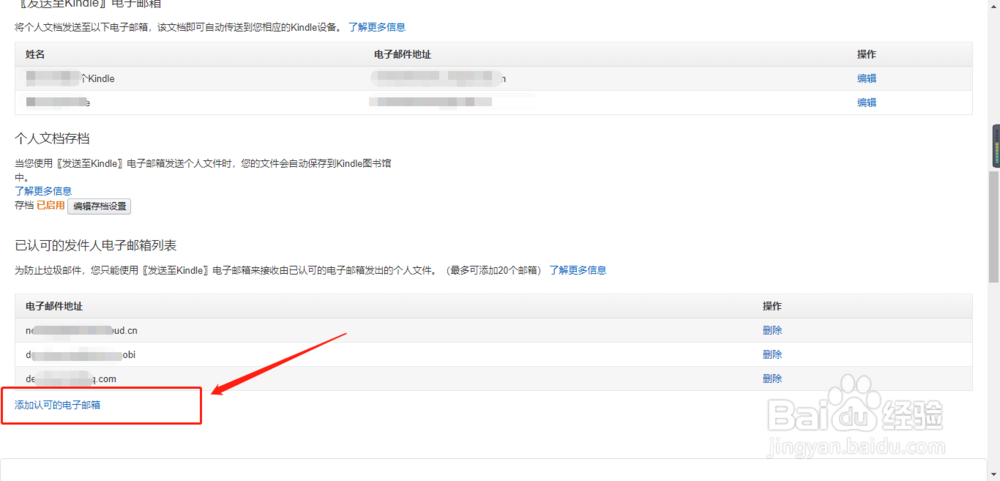
6、在弹出的窗口,输入正确的邮箱地址后,点击添加地址按钮完成添加操作;
此时就可以接收到从这个邮箱发出来的文档内容。
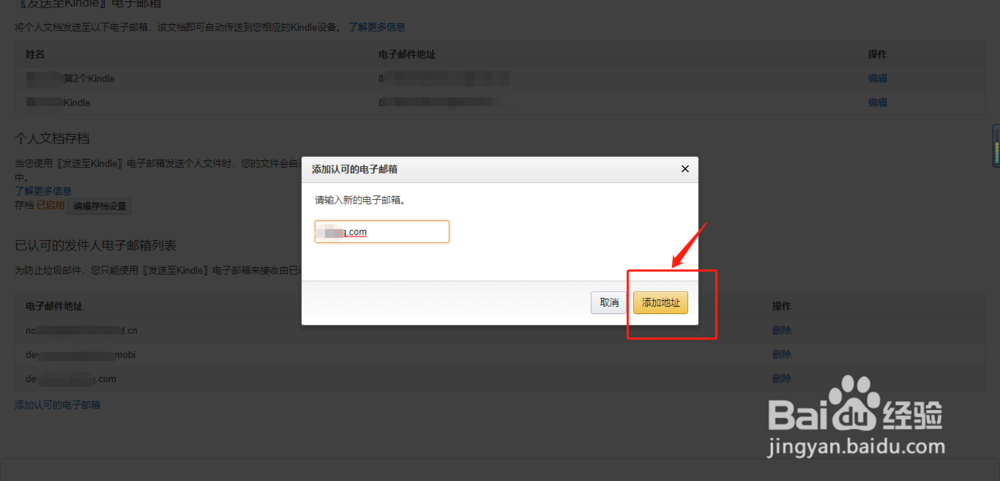
7、总结:
1、打开亚马逊中国(cn)网站,完成登录验证;
2、点击我的账户;
3、在弹出菜单点击管理我的内容和设备;
4、点击设置标签;
5、找到已认可的发件人电子邮箱列表,点击添加认可的电子邮箱;
6、在弹出窗口输入正确的邮箱,点击添加地址按钮完成操作;
声明:本网站引用、摘录或转载内容仅供网站访问者交流或参考,不代表本站立场,如存在版权或非法内容,请联系站长删除,联系邮箱:site.kefu@qq.com。
阅读量:65
阅读量:102
阅读量:47
阅读量:91
阅读量:81